Alle Browser verfügen über eine Funktion zum Speichern von Lesezeichen für den schnellen Zugriff auf bevorzugte Websites. Unsere Experten zeigen Ihnen, wie Sie eine Website zu den Safari-Favoriten hinzufügen.
Mac-Computer
Auf dem Computer werden die Lesezeichen für Webseiten sofort zu den „Favoriten“ hinzugefügt, wenn Sie sie speichern oder später bearbeiten.
Öffnen Sie die Website, die Sie speichern möchten, und klicken Sie auf die Schaltfläche „Teilen“ in der Symbolleiste. Wählen Sie dann „Hinzufügen“ aus der erscheinenden Aktionsliste.
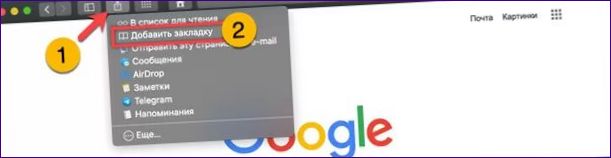
Geben Sie im Dialogfeld „Speichern“ einen Namen an und drücken Sie die Schaltfläche mit dem Strichsymbol auf dem Screenshot. Die Zahl „3“ steht für ein Dropdown-Menü zum Ändern des Speicherverzeichnisses für Lesezeichen.
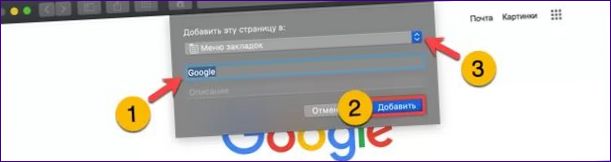
Das Fenster zur Auswahl des Speicherorts öffnet sich über dem Speicherdialog. Hier wählt der Benutzer das Zielverzeichnis aus den System- oder selbst erstellten Verzeichnissen aus.
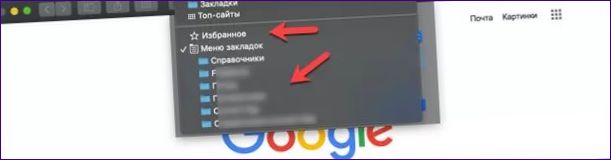
Um zuvor gespeicherte Lesezeichen zu bearbeiten, rufen Sie das obere Menü auf. Klicken Sie auf das mit dem Pfeil gekennzeichnete Element, um das Lesezeichenbedienfeld zu erweitern. Wählen Sie die Zeile „Anpassen“, die auf dem Screenshot durch eine doppelte Markierung gekennzeichnet ist.
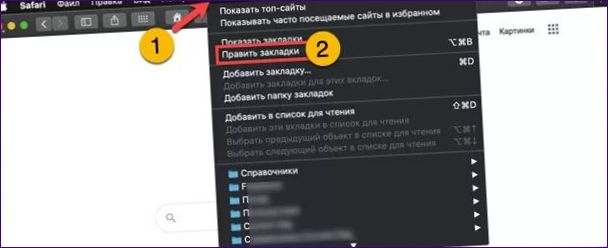
Ein Bearbeitungsbereich erscheint oben auf der angezeigten Seite. Jede Website kann durch Ziehen mit der Maus in den Favoritenordner verschoben werden. Wenn Sie auf die rechte Schaltfläche klicken, wird eine Liste der verfügbaren Aktionen für jeden Eintrag angezeigt, die im Screenshot durch ein doppeltes.
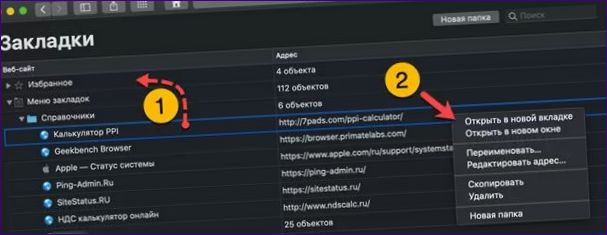
iPhone
Auf dem iPhone erfolgt die Handhabung der Lesezeichen auf ähnliche Weise, allerdings über den Touchscreen.
Öffnen Sie die Seite, die Sie als Lesezeichen hinzufügen möchten. Tippen Sie auf das Symbol „Freigeben“ mit dem Pfeil auf dem Bildschirmfoto.
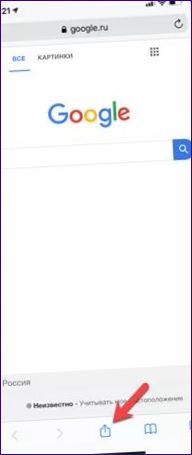
Am unteren Rand des Bildschirms erscheint ein „Vorhang“ mit Kontakten und Anwendungen. Ziehen Sie es nach oben, so dass es als Vollbild angezeigt wird.
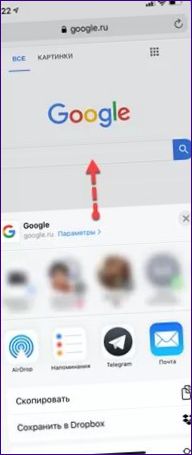
In der vollständig geöffneten Aktionsliste sind zwei Elemente durch Pfeile gekennzeichnet. Die erste fügt die Website der allgemeinen Liste hinzu und die zweite dem Favoritenordner.
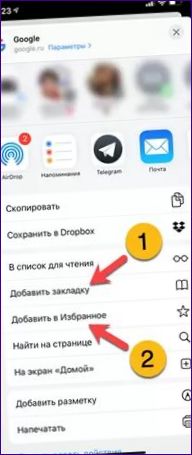
Um zuvor erstellte Lesezeichen zu bearbeiten, öffnen Sie Safari und klicken Sie auf das Symbol für das geöffnete Buch am unteren Rand des Bildschirms.
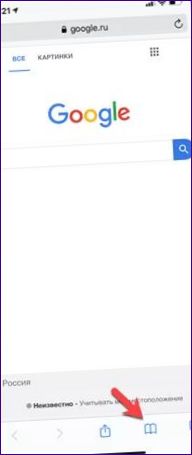
Wechseln Sie zur ersten der drei Registerkarten, die auf dem Screenshot zu sehen ist. Tippen Sie lange auf die Zeile mit der Website, die Sie verschieben möchten.
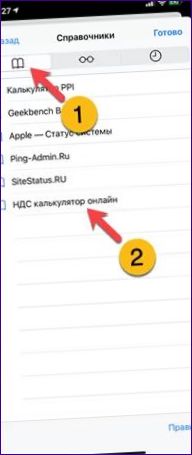
Am oberen Rand des Bildschirms wird eine Vorschau angezeigt. Am unteren Rand befindet sich ein Managermenü. Wählen Sie dort die Zeile „Ändern“ aus.
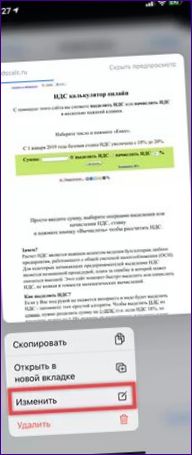
Tippen Sie im Bereich „Favoriten“ auf den Ordner, in den Sie das Lesezeichen verschieben möchten. Davor erscheint ein blaues Häkchen, das bestätigt, dass Sie Folgendes ausgewählt haben.

Zusammenfassend
Unsere Experten haben eine Schritt-für-Schritt-Anleitung zum Speichern von Seiten in den Favoriten auf Apple-Smartphones und -Computern erstellt.

Kannst du mir bitte erklären, wie ich eine Website zu meinen Favoriten in Safari auf meinem Mac und iPhone hinzufügen kann? Es wäre sehr hilfreich, da ich oft auf bestimmten Seiten zurückkehren möchte. Vielen Dank im Voraus für deine Hilfe!